Non vedi l'ora di guardare i tuoi video MXF di alta qualità sui tuoi dispositivi Apple come iPhone, iPad o computer Mac? Abbiamo la soluzione di cui hai bisogno: la conversione MXF a M4V. Questo processo ti consente di rendere i tuoi video compatibili con i dispositivi Apple, garantendo un'esperienza visiva fluida e piacevole. Questo post presenterà una guida su come convertire MXF in M4V utilizzando strumenti offline e online. Scopriamo come trasformare facilmente i tuoi file MXF nel formato M4V!
Parte 1. Panoramica di MXF e M4V
MXF (formato di scambio materiale)
MXF è un formato file comunemente utilizzato nel settore video e broadcast professionale. È progettato per archiviare dati video e audio di alta qualità. È adatto per attività di editing video, trasmissione e archiviazione. Inoltre, può utilizzare diversi metodi di compressione, inclusa la compressione senza perdita e con perdita, a seconda delle esigenze specifiche del contenuto.
M4V
M4V è un formato di file comunemente utilizzato per archiviare contenuti video, in particolare da iTunes di Apple e altri dispositivi. È strettamente correlato al formato MP4 più noto. Rende M4V adatto per lo streaming e il download di video. Oltre a ciò, contiene tracce audio, sottotitoli e metadati. Tuttavia, si concentra principalmente sui contenuti video.
Parte 2. Converti MXF in M4V con AVAide Video Converter
Sei stanco della fatica di guardare i tuoi video MXF di alta qualità sui tuoi dispositivi Apple? Desideri che esista un modo semplice per convertirli nel formato M4V, garantendo una riproduzione senza interruzioni sui tuoi iPhone, iPad e computer Mac? Non guardare oltre AVAide Video Converter, la soluzione definitiva per una conversione semplice da MXF a M4V.
AVAide Video Converter vanta un design intuitivo che rende la conversione da MXF a M4V un gioco da ragazzi, anche per i principianti. Utilizza una tecnologia avanzata per garantire conversioni rapide ed efficienti. Con ciò, puoi goderti i tuoi video M4V in pochissimo tempo. Oltre a ciò, offre strumenti di editing video di base, che ti consentono di tagliare, ritagliare, applicare effetti, filtri e altro ancora. È progettato per mantenere la qualità originale dei tuoi file MXF durante la conversione in M4V. I tuoi video appariranno meravigliosi nel nuovo formato.
- È facile da usare; non ti perderai in menu o pulsanti complicati.
- Supporta numerosi formati video e audio.
- Puoi convertire più video contemporaneamente.
- Puoi apportare semplici modifiche ai tuoi video prima di convertirli.
- Funziona rapidamente; non devi aspettare molto perché i tuoi video siano pronti in diversi formati.
Passo 1Visita il sito web ufficiale di AVAide Video Converter per scaricare e installare il programma sul tuo computer.
Passo 2Esegui il programma per iniziare. Passare alla scheda Convertitore e premere il pulsante (+) per importare il file video MXF.

Passaggio 3Dirigiti al Profilo menu a discesa. Si trova nell'angolo destro del file video importato. Per favore guarda o cerca M4V sotto video.

Passaggio 4Se desideri personalizzare l'output, fai clic su Ruota dentata pulsante. Modifica il Impostazioni video, ad esempio Codificatore, Risoluzione, Frequenza dei fotogrammi, e Velocità in bit, in base alle vostre esigenze. Oltre a ciò, puoi modificare il file Impostazioni audio, ad esempio Codificatore, Frequenza di campionamento, Canale, e Velocità in bit. Una volta sistemato, premere il pulsante Creare nuovo pulsante per applicare le modifiche.
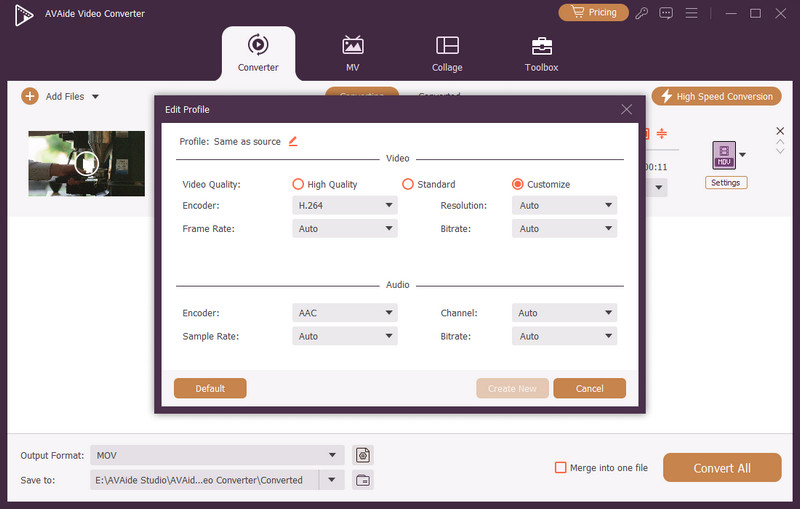
Passaggio 5Fai clic sul pulsante Bacchetta se desideri perfezionare il tuo video prima di convertirlo. Puoi accedere Ruota e ritaglia, Effetto e filtro, Filigrana, Audio, e Sottotitolo Qui. Una volta soddisfatto, premi il pulsante OK per salvare le modifiche. Spostati in Forbici pulsante per rimuovere le parti non necessarie del tuo video. Se desideri migliorare la qualità del tuo video, fai clic su Dipingere pulsante e fai le tue cose.

Passaggio 6Colpire il Converti tutto pulsante per convertire il tuo file MXF nel formato M4V. Successivamente, il video convertito verrà salvato sul tuo disco locale.

Parte 3. Converti MXF in M4V con lo strumento online
Stai cercando un modo semplice per trasformare il tuo formato MXF in M4V senza installare software sul tuo computer? Convertitore video gratuito AVAide online è quello che ti serve!
AVAide Free Video Converter Online offre un'interfaccia intuitiva. Non dovresti lottare con una curva di apprendimento. Supporta numerosi formati video e uno di questi è M4V. Inoltre, puoi modificare le impostazioni video e audio in base alle tue preferenze. Questo convertitore basato sul web mira a una conversione efficiente e rapida. Non devi aspettare troppo a lungo per ottenere i file convertiti.
Passo 1Vai al sito web ufficiale di AVAide Free Video Converter Online per accedervi.
Passo 2Clicca il Aggiungi i tuoi file pulsante per caricare il file video MXF che desideri convertire.
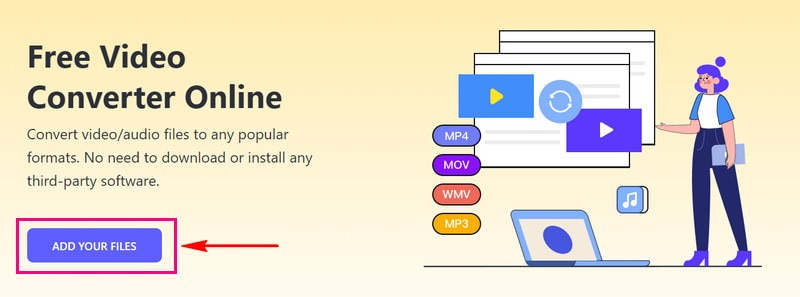
Passaggio 3Selezionare M4V dall'elenco dei formati presentato in basso.
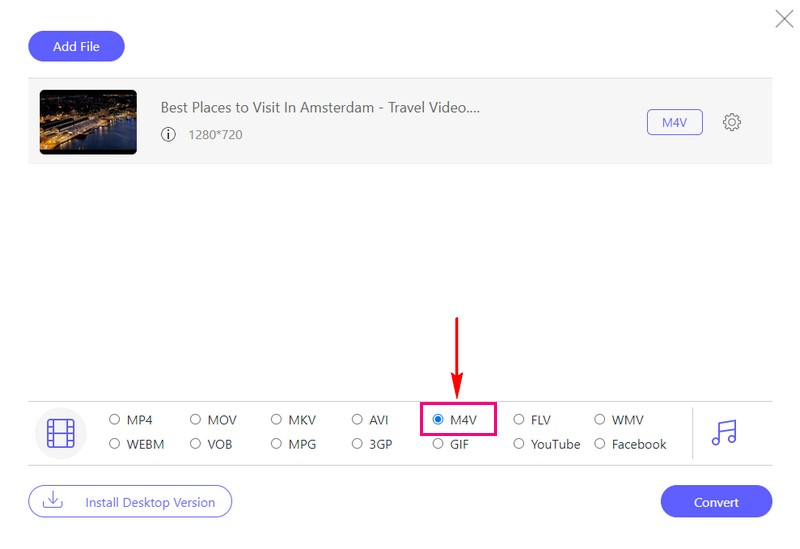
Passaggio 4premi il Ruota dentata pulsante per modificare video e Audio Impostazioni in base alle tue preferenze. Una volta sistemato, premi il ok pulsante per applicare le modifiche.
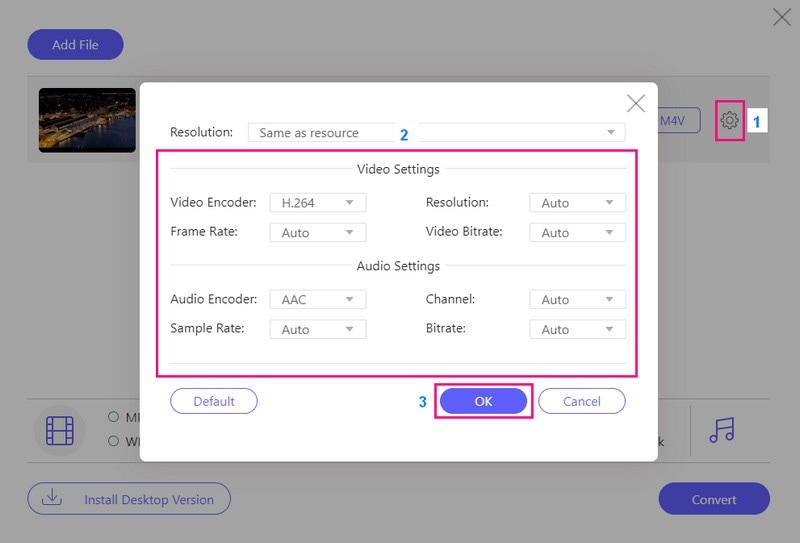
Passaggio 5Al termine, fare clic su Convertire pulsante per iniziare il processo di conversione. Quindi, il tuo M4V convertito verrà salvato nella cartella locale.
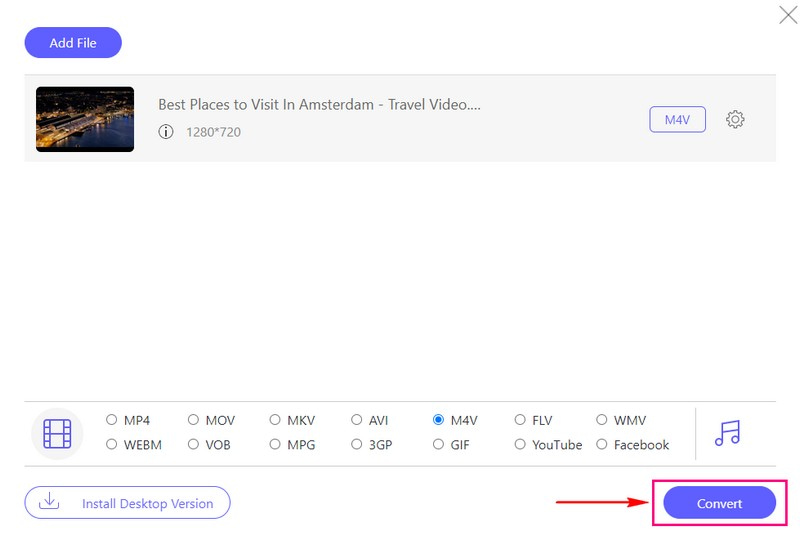
Parte 4. Che è meglio
MXF o M4V è la scelta migliore per te? Beh, dipende dalle tue esigenze. MXF è eccellente per i professionisti. Viene spesso utilizzato nella produzione televisiva e cinematografica perché mantiene video di alta qualità. Al contrario, M4V funziona bene su iPhone, iPad e computer Mac. Viene spesso utilizzato per i video scaricati o trasmessi in streaming da luoghi come iTunes. Pertanto, è ottimo se utilizzi dispositivi Apple.
Parte 5. Domande frequenti sulla conversione da MXF a M4V
Posso riprodurre file MXF sul mio smartphone o su un lettore multimediale standard?
La riproduzione di file MXF sui dispositivi di uso quotidiano potrebbe richiedere software specializzato o la conversione in un formato più standard come MP4 o AVI.
MXF è adatto all'uso personale o consumer o è principalmente destinato ai professionisti?
MXF viene utilizzato principalmente nella produzione e trasmissione di video professionali. Può essere utilizzato personalmente, ma i dispositivi e i software di livello consumer potrebbero supportarlo solo in parte.
Cosa rende MXF diverso da altri formati video come MP4 o AVI?
MXF è progettato per contenere vari tipi di media. Questi includono video, audio, sottotitoli e metadati. È preferito in contesti professionali grazie alla sua capacità di mantenere contenuti multimediali di alta qualità preservando i metadati necessari.
M4V è un formato con o senza perdita di dati?
I file M4V utilizzano in genere la compressione con perdita, come il codec H.264. Bilancia la qualità del video e la dimensione del file, rendendoli adatti allo streaming e al download.
I file M4V possono essere riprodotti su dispositivi non Apple?
Sebbene M4V sia progettato principalmente per i dispositivi Apple, può essere riprodotto su alcuni lettori multimediali e software non Apple. Tuttavia, la compatibilità può variare, soprattutto con i file M4V protetti da DRM.
Se mai avessi bisogno di convertirti MXF a M4V, soprattutto per i tuoi dispositivi Apple, considera AVAid Video Converter. È uno strumento facile da usare che garantisce che i tuoi video vengano riprodotti senza problemi senza compromettere la qualità. Inoltre, è facile da usare e progettato per rendere la tua esperienza di conversione video senza problemi. Provalo e goditi i tuoi video MXF in formato M4V senza sforzo!
La tua cassetta degli attrezzi video completa che supporta oltre 350 formati per la conversione in qualità senza perdita di dati.



 Download sicuro
Download sicuro


